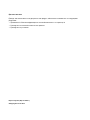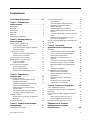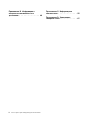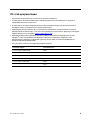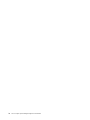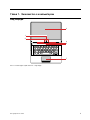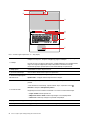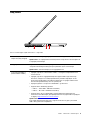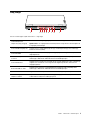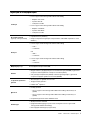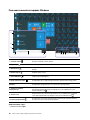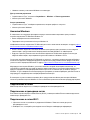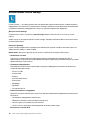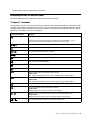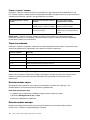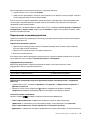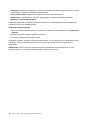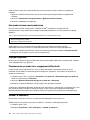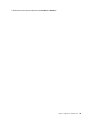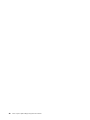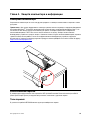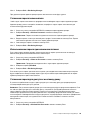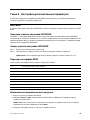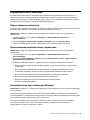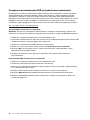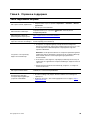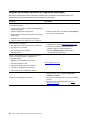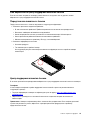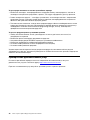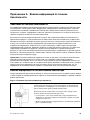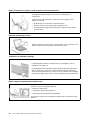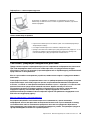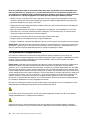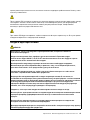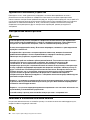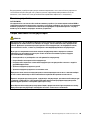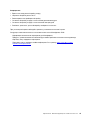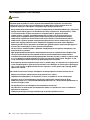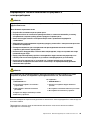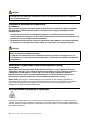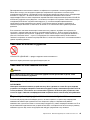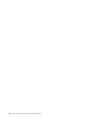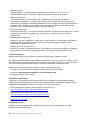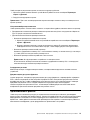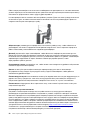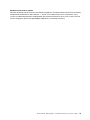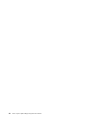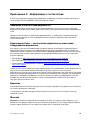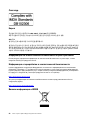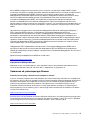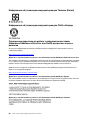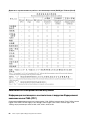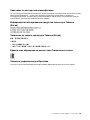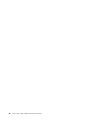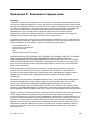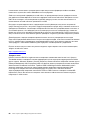Lenovo Legion серии Y740
руководстве пользователя

Прочтите вначале
Прежде чем использовать этот документ и сам продукт, обязательно ознакомьтесь со следующими
разделами:
• Приложение A «Важная информация по технике безопасности» на странице 33
• Руководство по технике безопасности и гарантии
• Руководство по установке
Первое издание (Апрель 2019 г.)
© Copyright Lenovo 2019.

Содержание
Об этой документации . . . . . . . . . iii
Глава 1. Знакомство с
компьютером . . . . . . . . . . . . . . 1
Вид спереди . . . . . . . . . . . . . . . . . 1
Вид слева . . . . . . . . . . . . . . . . . . 3
Вид справа . . . . . . . . . . . . . . . . . 4
Вид сзади . . . . . . . . . . . . . . . . . . 5
Вид снизу . . . . . . . . . . . . . . . . . . 6
Функции и спецификации . . . . . . . . . . . 7
Глава 2. Начало работы с
компьютером . . . . . . . . . . . . . . 9
Начало работы с Windows 10 . . . . . . . . . . 9
Учетная запись Windows . . . . . . . . . . 9
Пользовательский интерфейс Windows. . . 10
Наклейка Windows . . . . . . . . . . . 11
Подключение к сетям . . . . . . . . . . . . 11
Подключение к проводным сетям . . . . . 11
Подключение к сетям Wi-Fi . . . . . . . . 11
Использование Lenovo Vantage . . . . . . . . 12
Взаимодействие с компьютером . . . . . . . 13
“Горячие” клавиши . . . . . . . . . . . 13
Скрытые клавиши. . . . . . . . . . . . 14
Использование мультимедиа . . . . . . . . . 14
Использование звука . . . . . . . . . . 14
Использование камеры . . . . . . . . . 14
Подключение к внешнему дисплею . . . . 15
Глава 3. Подробнее о
компьютере . . . . . . . . . . . . . . 17
Управление питанием . . . . . . . . . . . . 17
Проверка состояния аккумулятора . . . . 17
Зарядка аккумулятора. . . . . . . . . . 17
Проверка температуры аккумулятора . . . 17
Обеспечение максимальной
продолжительности срока службы
аккумулятора . . . . . . . . . . . . . 17
Настройка поведения кнопки питания . . . 17
Настройка плана электропитания . . . . . 18
Передача данных. . . . . . . . . . . . . . 18
Подключение устройства с поддержкой
Bluetooth . . . . . . . . . . . . . . . 18
Режим “в самолете” . . . . . . . . . . . . 18
Глава 4. Защита компьютера и
информации . . . . . . . . . . . . . . 21
Блокировка компьютера. . . . . . . . . . . 21
Использование паролей . . . . . . . . . . . 21
Типы паролей . . . . . . . . . . . . . 21
Установка пароля администратора . . . . 22
Изменение или удаление пароля
администратора . . . . . . . . . . . . 22
Установка пароля пользователя. . . . . . 23
Использование пароля при включении
питания . . . . . . . . . . . . . . . . 23
Установка пароля для доступа к жесткому
диску . . . . . . . . . . . . . . . . . 23
Изменение или удаление пароля для
доступа к жесткому диску . . . . . . . . 24
Использование брандмауэров и антивирусных
программ . . . . . . . . . . . . . . . . . 24
Глава 5. Настройка
дополнительных параметров . . . . 25
UEFI/BIOS . . . . . . . . . . . . . . . . . 25
Описание утилиты настройки UEFI/BIOS . . 25
Запуск утилиты настройки UEFI/BIOS . . . 25
Переход в интерфейс BIOS . . . . . . . . 25
Изменение последовательности
загрузки. . . . . . . . . . . . . . . . 25
Установка системной даты и времени . . . 26
Изменение режима “горячих” клавиш . . . 26
Включение/выключение режима Always-
On . . . . . . . . . . . . . . . . . . 26
Обновление UEFI/BIOS . . . . . . . . . 26
Информация о восстановлении . . . . . . . . 27
Переустановка компьютера . . . . . . . 27
Использование дополнительных
параметров . . . . . . . . . . . . . . 27
Автоматическое восстановление
Windows . . . . . . . . . . . . . . . 27
Создание и использование USB-
устройства восстановления . . . . . . . 28
Глава 6. Справка и поддержка . . . 29
Часто задаваемые вопросы . . . . . . . . . 29
Ресурсы для самостоятельного устранения
неполадок. . . . . . . . . . . . . . . . . 30
Как обратиться в центр поддержки клиентов
Lenovo . . . . . . . . . . . . . . . . . . 31
Перед тем как связаться с Lenovo . . . . . 31
Центр поддержки клиентов Lenovo . . . . 31
Приобретение дополнительных услуг . . . . . 32
Приложение A. Важная
информация по технике
безопасности . . . . . . . . . . . . . 33
© Copyright Lenovo 2019 i

Об этой документации
• Рисунки в этом документе могут отличаться от вашего продукта.
• В зависимости от модели компьютера некоторые дополнительные компоненты, функции и
программы могут быть недоступны.
• В зависимости от версии операционной системы некоторые инструкции пользовательского
интерфейса могут не применяться к вашему компьютеру.
• Содержимое документа может быть изменено без уведомления. Lenovo постоянно улучшает
документацию по компьютеру, в том числе это Руководство пользователя. Документы последних
версий можно скачать по адресу
https://support.lenovo.com.
• Корпорация Microsoft
®
периодически вносит изменения в функции операционной системы
Windows
®
через Центр обновления Windows. В результате некоторые сведения в этой
документации становятся устаревшими. Для получения самой актуальной информации см.
ресурсы корпорации Майкрософт.
• Этот документ относится к следующим моделям изделий.
Название модели Тип компьютера
Lenovo Legion Y740-15ICHg
81HE
Lenovo Legion Y740-17ICHg
81HH
Lenovo Legion Y740-15IRH
81UF
Lenovo Legion Y740-15IRHg
81UH
Lenovo Legion Y740-17IRH
81UG
Lenovo Legion Y740-17IRHg
81UJ
© Copyright Lenovo 2019 iii

iv Lenovo Legion серии Y740 руководстве пользователя

Глава 1. Знакомство с компьютером
Вид спереди
1
3
4
5
7
2
Рис. 1. Lenovo Legion серии Y740–15 — вид сверху
© Copyright Lenovo 2019 1

1
2
3
4
5
6
7
Рис. 2. Lenovo Legion серии Y740–17 — вид сверху
1. Камера
Съемка фотографий и запись видео (нажмите Камера в меню “Пуск”). Когда
камера используется, загорается индикатор рядом с камерой.
Если вы используете другие приложения, поддерживающие фотографирование,
видеочат и видеоконференцию, камера запускается автоматически при
включении функции, требующей использования камеры, в приложении.
2. Микрофоны Улавливание и запись звука и голоса.
3. дисплей компьютера Обеспечивает великолепное яркое изображение.
4. Антенны беспроводной
ЛВС/Bluetooth
Отправка и прием радиоволн для модуля беспроводной ЛВС/Bluetooth.
Примечание: Снаружи компьютера антенны не видны.
5. Кнопка питания
Нажмите эту кнопку, чтобы включить компьютер или перевести его в спящий
режим.
Чтобы выключить компьютер, откройте меню “Пуск”, щелкните значок
Питание и выберите Завершение работы.
Индикатор на кнопке питания показывает состояние системы компьютера.
• Горит синим: компьютер включен.
• Медленно мигает синим: компьютер находится в спящем режиме.
• Отключен: компьютер находится в режиме гибернации.
6. Цифровая клавиатура Быстрый ввод чисел.
7. Сенсорная панель Поддержка прикосновений пальцами и всех функций обычной мыши.
2 Lenovo Legion серии Y740 руководстве пользователя

Вид слева
1 2 3
Рис. 3. Lenovo Legion серии Y740–15/17 — вид слева
1. Вентиляционные
отверстия (отвод воздуха)
Обеспечивают вывод воздуха для рассеяния тепла внутри компьютера.
Примечание: Не перекрывайте вентиляционные отверстия. Это может привести
к перегреву компьютера.
2. Аудиоразъем Подключение наушников или гарнитуры с 3,5-миллиметровым
четырехконтактным разъемом для прослушивания звука с компьютера.
Примечание: Обычный микрофон не поддерживается.
3. Разъем Thunderbolt 3
(совместимый с USB-C)
• Зарядка устройств, совместимых с USB-C, с выходным напряжением 5 В и
силой тока 3 А.
• Зарядка устройств, поддерживающих интерфейс USB, когда компьютер
выключен, находится в спящем режиме или в режиме гибернации. Чтобы
включить функцию Always On USB на компьютере, см. раздел «Включение/
выключение режима Always-On» на странице 26.
• Передача данных со скоростью Thunderbolt 3, до 40 Гбит/с.
• Подключение к внешнему дисплею.
– USB-C — VGA: 1900 × 1200 пикселей, 60 Гц
– USB-C — DP: 3840 × 2160 пикселей, 60 Гц
• Подключение к аксессуарам USB-C для расширения функциональных
возможностей компьютера. Для приобретения аксессуаров USB-C перейдите
по адресу
https://www.lenovo.com/accessories.
Примечание:
Если заряд аккумулятора ниже 10%, подключенные аксессуары с разъемом
USB-C могут работать неправильно.
Глава 1. Знакомство с компьютером 3

Вид справа
1 2 3
Рис. 4. Lenovo Legion серии Y740–15/17 — вид справа
1. Кнопка Novo
Когда компьютер отключен, нажмите эту кнопку, чтобы перейти к меню кнопки
Novo.
2. Разъем USB 3.1 Gen 1
Подключение устройств, поддерживающих интерфейс USB, например USB-
клавиатуры, USB-мыши, USB-накопителя или USB-принтера.
3. Вентиляционные
отверстия (отвод воздуха)
Обеспечивают вывод воздуха для рассеяния тепла внутри компьютера.
Примечание: Не перекрывайте вентиляционные отверстия. Это может привести
к перегреву компьютера.
4 Lenovo Legion серии Y740 руководстве пользователя

Вид сзади
1 2 3 4 5 6 7 8 1
Рис. 5. Lenovo Legion серии Y740–15/17 — вид сзади
1. Вентиляционные
отверстия (отвод воздуха)
Обеспечивают вывод воздуха для рассеяния тепла внутри компьютера.
Примечание: Не перекрывайте вентиляционные отверстия. Это может привести
к перегреву компьютера.
2. Разъем Mini DisplayPort
®
Подключение к совместимому проектору, внешнему монитору или телевизору
высокой четкости (HDTV).
3. Разъем HDMI
Подключение совместимых цифровых аудиоустройств и видеомониторов,
например HDTV.
4. Разъем Always On USB
3.1 Gen 2
Подключение устройств, поддерживающих интерфейс USB, например USB-
клавиатуры, USB-мыши, USB-накопителя или USB-принтера.
5. Разъем Ethernet
Подключение к локальной сети (LAN). Если зеленый индикатор горит, компьютер
подключен к локальной сети. Когда желтый индикатор мигает, выполняется
передача данных.
6. Разъем USB 3.1 Gen 1
Подключение устройств, поддерживающих интерфейс USB, например USB-
клавиатуры, USB-мыши, USB-накопителя или USB-принтера.
7. Разъем питания
Подключение к сети переменного тока с помощью адаптера электропитания.
8. Мини-гнездо для
защитного замка
Закрепление компьютера на столе или другом предмете с помощью
совместимого защитного замка для троса.
Глава 1. Знакомство с компьютером 5

Вид снизу
2
3 3
Рис. 6. Lenovo Legion серии Y740–15 — вид снизу
1 2
3 3
Рис. 7. Lenovo Legion серии Y740–17 — вид снизу
1. Сабвуфер Предназначен для воспроизведения низкочастотного звука.
2. Вентиляционные
отверстия (впускные)
Обеспечивают доступ воздуха для рассеяния тепла внутри компьютера.
Примечание: Не перекрывайте вентиляционные отверстия. Это может привести
к перегреву компьютера.
3. Динамики Воспроизведение звука.
6 Lenovo Legion серии Y740 руководстве пользователя

Функции и спецификации
Размеры
• Lenovo Legion Y740-15ICHg/Y740-15IRH/Y740-15IRHg
– Ширина: 361,42 мм
– Глубина: 265 мм
– Толщина: 23,85 мм
• Lenovo Legion Y740-17ICHg/Y740-17IRH/Y740-17IRHg
– Ширина: 412,60 мм
– Глубина: 304,90 мм
– Толщина: 25,45 мм
Источник питания
(адаптер электропитания)
• Переменный ток (50–60 Гц)
• Входное напряжение адаптера электропитания: 100–240 В переменного тока,
50–60 Гц
Батарея
• Lenovo Legion Y740-15ICHg/Y740-15IRH/Y740-15IRHg
– 57 В-ч
– 3 элемента
или
– 76 В-ч
– 4 элемента
• Lenovo Legion Y740-17ICHg/Y740-17IRH/Y740-17IRHg
– 76 В-ч
– 4 элемента
Микропроцессор
Для просмотра сведений о микропроцессоре своего компьютера щелкните
кнопку Пуск и выберите Система.
Память
• Модуль памяти с двухрядным расположением выводов (SODIMM) и удвоенной
скоростью обмена данными, четвертое поколение (DDR4)
• ОЗУ для видеоизображений (VRAM) с памятью для видеокарт с удвоенной
скоростью передачи данных 6 поколения (GDDR6)
Устройство хранения
данных
• Жесткий диск 2,5 дюйма, высота 7 мм
• Твердотельный диск M.2
• Память Intel
®
Optane™*
Дисплей
• Размер дисплея:
– Lenovo Legion Y740-15ICHg/Y740-15IRH/Y740-15IRHg: 396,24 мм (15,6
дюйма)
– Lenovo Legion Y740-17ICHg/Y740-17IRH/Y740-17IRHg: 439,42 мм (17,3
дюйма)
• Разрешение дисплея: 1920 x 1080 пикселей
Клавиатура
• Функциональные клавиши
• Цифровая клавиатура (доступна только на моделях Lenovo Legion Y740-
17ICHg/Y740-17IRH/Y740-17IRHg)
• Шестирядная клавиатура (с подсветкой)
Глава 1. Знакомство с компьютером 7

Разъемы и гнезда
• Разъем питания от сети переменного тока
• Аудиоразъем
• Разъем Ethernet
• Два разъема USB 3.1 Gen 1
• Разъемы USB 3.1 Gen 2
• Разъем Thunderbolt 3 (совместимый с USB-C)
• Разъем HDMI
• Разъем Mini DisplayPort
Функции безопасности
• Пароль
• Мини-гнездо для защитного замка
Компоненты для
беспроводной связи
• Bluetooth
• Беспроводная локальная сеть
Прочие
• Камера
• Микрофоны
* В некоторых моделях
Примечание: Емкость батареи является типичным или средним значением емкости, измеренным в
особых условиях испытаний. Емкость, измеренная в других условиях, может отличаться, но она не
будет ниже номинальной (см. ярлык изделия).
8
Lenovo Legion серии Y740 руководстве пользователя

Глава 2. Начало работы с компьютером
Начало работы с Windows 10
Изучите основные концепции Windows 10 и приступите к работе немедленно. Подробные сведения о
Windows 10 см. в справочной информации по Windows.
Учетная запись Windows
Для использования операционной системы Windows требуется учетная запись пользователя. Это
может быть учетная запись Windows или учетная запись Microsoft.
Учетная запись пользователя Windows
При запуске Windows в первый раз будет предложено создать учетную запись пользователя
Windows. Первая созданная учетная запись является учетной записью с типом “Администратор”. С
помощью учетной записи администратора можно создать дополнительные учетные записи
пользователей или изменить типы учетных записей следующим образом:
1. Откройте меню “Пуск” и выберите Параметры ➙ Учетные записи ➙ Семья и другие люди.
2. Следуйте инструкциям на экране.
Учетная запись Microsoft
Для входа в операционную систему Windows также можно использовать учетную запись Microsoft.
Чтобы создать учетную запись Microsoft, перейдите на страницу регистрации Microsoft по адресу
https://signup.live.com/ и следуйте инструкциям на экране.
С помощью учетной записи Microsoft можно:
• Выполнить разовый вход в систему при использовании других служб Microsoft, таких как OneDrive,
Skype и Outlook.com.
• Синхронизировать личные настройки с другими устройствами под управлением Windows.
© Copyright Lenovo 2019 9

Пользовательский интерфейс Windows
1
2
3
4 5 6 1087 9
1. Учетная запись
Изменение параметров учетной записи, блокировка компьютера или
выход из текущей учетной записи.
2. Параметры
Запуск параметров.
3. Выключение
Завершение работы, перезапуск или перевод компьютера в спящий
режим.
4. Кнопка “Пуск”
Откройте меню “Пуск”.
5. Поиск Windows
Введите искомый термин в поле поиска и получите результаты на
компьютере и в Интернете.
6. Представление задач
Отображение всех открытых приложений и переключение между ними.
7. Область уведомлений
Windows
Отображение уведомлений и состояния некоторых функций.
8. Значок состояния
аккумулятора
Отображение состояния питания и изменение параметров аккумулятора
или питания. Если компьютер не подключен к сети переменного тока,
значок изменится на
.
9. Значок сети
Подключение к доступной беспроводной сети и отображение состояния
сети. При подключении к проводной сети, значок изменится на
.
10. Центр уведомлений
Отображение последних уведомлений из приложений и предоставление
быстрого доступа к некоторым функциям.
Открытие меню “Пуск”
• Нажмите кнопку Пуск.
10
Lenovo Legion серии Y740 руководстве пользователя

• Нажмите клавишу с логотипом Windows на клавиатуре.
Доступ к панели управления
• Откройте меню “Пуск” и щелкните Служебные — Windows ➙ Панель управления.
• Используйте поиск Windows.
Запуск приложения
• Откройте меню “Пуск” и выберите приложение, которое требуется запустить.
• Используйте поиск Windows.
Наклейка Windows
В зависимости от следующих факторов на корпусе вашего компьютера может присутствовать
наклейка подлинного ПО Microsoft Windows 10:
• Ваше географическое местоположение
• Предварительно установленный выпуск Windows 10
Изображения наклеек подлинного ПО Microsoft различных типов можно посмотреть по адресу
https://
www.microsoft.com/en-us/howtotell/Hardware.aspx
.
• В КНР наклейка подлинного ПО Microsoft обязательно должна присутствовать на всех моделях
компьютеров с предустановленной операционной системой Windows 10 любой версии.
• В других странах и регионах наличие наклейки подлинного ПО Microsoft требуется только для
моделей компьютеров, лицензированных для использования с Windows 10 Pro.
Отсутствие наклейки подлинного ПО Microsoft не означает, что предустановленная версия Windows
не является подлинной. Порядок определения подлинности предустановленного продукта Windows
указан на сайте корпорации Microsoft по адресу:
https://www.microsoft.com/en-us/howtotell/default.aspx
Код продукта или версия Windows, для использования с которой лицензирован компьютер, не
указываются в явном виде где-либо на корпусе компьютера. Вместо этого идентификационный код
продукта содержится в микропрограмме компьютера. Если на компьютере установлен продукт
Windows 10, для завершения активации продукта программа установки проверяет действительность
кода продукта, содержащегося в микропрограмме компьютера.
В некоторых случаях на компьютер может быть предустановлена более ранняя версия Windows
согласно условиям лицензии Windows 10 Pro в отношении права использования предыдущей версии.
Подключение к сетям
Компьютер можно подключить с помощью проводной или беспроводной сети.
Подключение к проводным сетям
Если компьютер оснащен разъемом Ethernet (RJ-45), с помощью кабеля Ethernet можно подключить
компьютер к проводной сети.
Подключение к сетям Wi-Fi
1. Щелкните значок сети в области уведомлений Windows. Появится список доступных
беспроводных сетей.
2. Выберите сеть, к которой нужно подключиться. Введите необходимую информацию.
Глава 2. Начало работы с компьютером 11

Использование Lenovo Vantage
Lenovo Vantage — это предустановленное настраиваемое комплексное решение, которое помогает
поддерживать актуальность ПО компьютера с помощью автоматических обновлений и исправлений,
настраивать параметры оборудования и получать персонализированную поддержку.
Доступ к Lenovo Vantage
Откройте меню “Пуск” и щелкните Lenovo Vantage. Можно также ввести Lenovo Vantage в поле
поиска.
Чтобы загрузить последнюю версию Lenovo Vantage, перейдите в Microsoft Store и выполните поиск
по имени приложения.
Ключевые функции
Lenovo Vantage предоставляет периодические обновления функций, которые позволяют повысить
эффективность работы с компьютером.
Примечание: Доступные функции различаются в зависимости от модели компьютера.
• Обновление системы
Загрузка и установка обновлений микропрограммы и драйверов для поддержания ПО на
компьютере в актуальном состоянии. Можно настроить параметры для автоматической установки
обновлений при их доступности.
• Параметры оборудования
Настройка интеллектуальных параметров следующего оборудования для более оптимального
использования компьютера:
– Always On USB
– Аккумулятор
– Камера
– дисплей компьютера
– Клавиатура
– Микрофон
– Динамики
– Сенсорная панель
• Работоспособность и поддержка
Контроль состояния компьютера и получение персонализированной поддержки для компьютера.
Вы можете:
– Сканировать оборудование компьютера.
– Проверять состояние гарантии компьютера (в сети).
– Получать доступ к Руководству пользователя.
– Читать статьи с советами и рекомендациями по вашему компьютеру.
• Безопасность Lenovo Wi-Fi
12
Lenovo Legion серии Y740 руководстве пользователя

Защита компьютера от вредоносных сетей Wi-Fi.
Взаимодействие с компьютером
На компьютере существуют различные способы навигации по экрану.
“Горячие” клавиши
На некоторые клавиши на клавиатуре нанесены символы. Эти клавиши называются “горячими”, и при
нажатии такой клавиши в отдельности или в сочетании с клавишей Fn можно быстро получить доступ
к определенной функции Windows или изменить определенный параметр. Функции “горячих” клавиш
обозначены значками и нанесены на клавиши.
“Горячая” клавиша Функция
Отключение/включение звука компьютера.
Если отключить звук компьютера, а затем выключить компьютер, то после
включения компьютера звук динамиков останется отключенным.
/
Увеличение/уменьшение громкости.
Включение/выключение микрофонов.
/
Уменьшение/увеличение яркости экрана.
Выбор устройства отображения.
Включение и выключение режима “в самолете”.
Запуск приложения Параметры.
Включение/выключение камеры.
Включение/отключение сенсорной панели.
Включение/выключение функции снимка экрана.
Примечание:
Эта “горячая” клавиша доступна только на модели Legion серии Y740-15.
Переключение между режимами вставки и замены.
Примечание:
Эта “горячая” клавиша доступна только на модели Legion серии Y740-17.
Запуск программы Magic Y Key.
Запуск/остановка записи содержимого экрана.
Примечание:
Эта функция доступна только в компьютерных играх.
/
Функцию этих двух клавиш можно настроить в программе Magic Y Key.
Примечание:
Эти две клавиши доступны только на модели Legion серии Y740-15.
/
Увеличение/уменьшение яркости подсветки клавиатуры.
Глава 2. Начало работы с компьютером 13

Режим “горячих” клавиш
Некоторые “горячие” клавиши используются совместно с функциональными клавишами (от F1 до
F12). Режим “горячих” клавиш является параметром UEFI/BIOS, который используется для изменения
способа использования “горячих” (или функциональных) клавиш.
Настройка режима “горячих”
клавиш
Способ использования “горячих”
клавиш
Способ использования
функциональных клавиш
Отключено Удерживая нажатой клавишу Fn,
нажмите одну из “горячих” клавиш.
Нажмите непосредственно
функциональную клавишу.
Включено Нажмите непосредственно
“горячую” клавишу.
Удерживая нажатой клавишу Fn,
нажмите одну из функциональных
клавиш.
Примечание: “Горячие” клавиши, которые не используются совместно с функциональными
клавишами, действуют независимо от настроек режима “горячих” клавиш. Их всегда необходимо
использовать совместно с клавишей Fn.
Скрытые клавиши
Некоторые клавиши с цифрами и символами на клавиатуре можно использовать с клавишей Fn для
включения определенных параметров. Эти клавиши называются скрытыми.
Скрытые клавиши Функция
Fn + 4 Переход в спящий режим.
Fn + B активация функции прерывания.
Fn + P активация функции паузы.
Fn + K
Включение/выключение функции scroll lock.
Fn + Q Отрегулируйте режим производительности системы.
Использование мультимедиа
Используйте встроенные компоненты (камера, динамики и звуковые функции) или подключенные
внешние устройства (внешний проектор, монитор и HDTV) для работы или развлечения на
компьютере.
Использование звука
Для удобства прослушивания звука подключите динамики, наушники или гарнитуру с 3,5-
миллиметровым четырехконтактным разъемом к аудиоразъему.
Изменение параметров звука
1. Откройте панель управления и выберите представление в виде категорий.
2. Щелкните Оборудование и звук ➙ Звук.
3. Измените необходимые параметры.
Использование камеры
Встроенную камеру можно использовать для фотосъемки или записи видео. Когда камера
используется, загорается индикатор рядом с камерой.
14
Lenovo Legion серии Y740 руководстве пользователя
Страница загружается ...
Страница загружается ...
Страница загружается ...
Страница загружается ...
Страница загружается ...
Страница загружается ...
Страница загружается ...
Страница загружается ...
Страница загружается ...
Страница загружается ...
Страница загружается ...
Страница загружается ...
Страница загружается ...
Страница загружается ...
Страница загружается ...
Страница загружается ...
Страница загружается ...
Страница загружается ...
Страница загружается ...
Страница загружается ...
Страница загружается ...
Страница загружается ...
Страница загружается ...
Страница загружается ...
Страница загружается ...
Страница загружается ...
Страница загружается ...
Страница загружается ...
Страница загружается ...
Страница загружается ...
Страница загружается ...
Страница загружается ...
Страница загружается ...
Страница загружается ...
Страница загружается ...
Страница загружается ...
Страница загружается ...
Страница загружается ...
Страница загружается ...
Страница загружается ...
Страница загружается ...
Страница загружается ...
Страница загружается ...
Страница загружается ...
Страница загружается ...
Страница загружается ...
Страница загружается ...
Страница загружается ...
Страница загружается ...
Страница загружается ...
Страница загружается ...
Страница загружается ...
Страница загружается ...
Страница загружается ...
-
 1
1
-
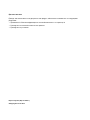 2
2
-
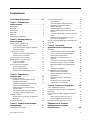 3
3
-
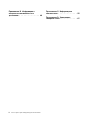 4
4
-
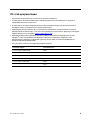 5
5
-
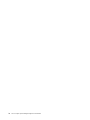 6
6
-
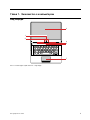 7
7
-
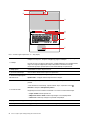 8
8
-
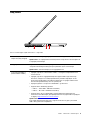 9
9
-
 10
10
-
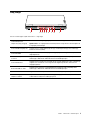 11
11
-
 12
12
-
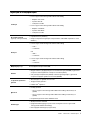 13
13
-
 14
14
-
 15
15
-
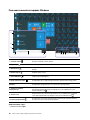 16
16
-
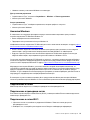 17
17
-
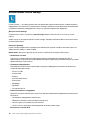 18
18
-
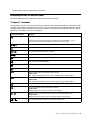 19
19
-
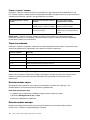 20
20
-
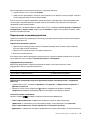 21
21
-
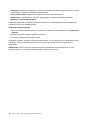 22
22
-
 23
23
-
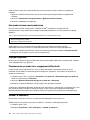 24
24
-
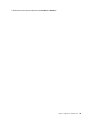 25
25
-
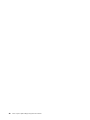 26
26
-
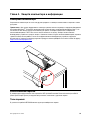 27
27
-
 28
28
-
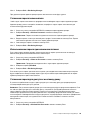 29
29
-
 30
30
-
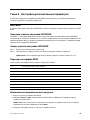 31
31
-
 32
32
-
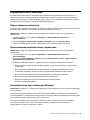 33
33
-
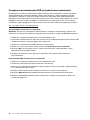 34
34
-
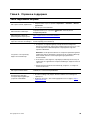 35
35
-
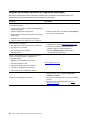 36
36
-
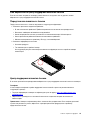 37
37
-
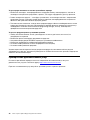 38
38
-
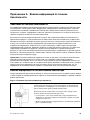 39
39
-
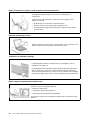 40
40
-
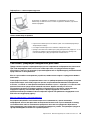 41
41
-
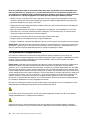 42
42
-
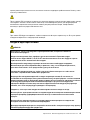 43
43
-
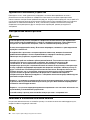 44
44
-
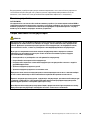 45
45
-
 46
46
-
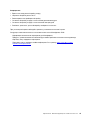 47
47
-
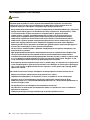 48
48
-
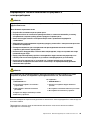 49
49
-
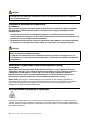 50
50
-
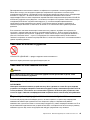 51
51
-
 52
52
-
 53
53
-
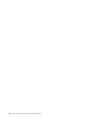 54
54
-
 55
55
-
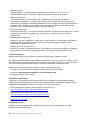 56
56
-
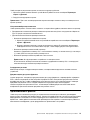 57
57
-
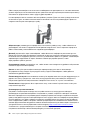 58
58
-
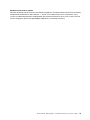 59
59
-
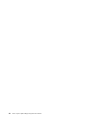 60
60
-
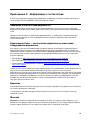 61
61
-
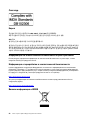 62
62
-
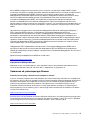 63
63
-
 64
64
-
 65
65
-
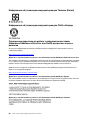 66
66
-
 67
67
-
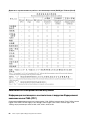 68
68
-
 69
69
-
 70
70
-
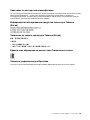 71
71
-
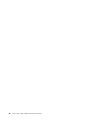 72
72
-
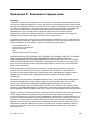 73
73
-
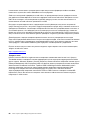 74
74
Lenovo Legion Y740-17IRHg (81UJ002TRU) Руководство пользователя
- Тип
- Руководство пользователя
- Это руководство также подходит для
Задайте вопрос, и я найду ответ в документе
Поиск информации в документе стал проще с помощью ИИ
Похожие модели бренда
-
Lenovo Legion Y540-15IRH (81SX00UMRU) Руководство пользователя
-
Lenovo Legion Y545-15IRH (81Q60030RU) Руководство пользователя
-
Lenovo Legion Y740-15ICHg (81HE001MRK) Руководство пользователя
-
Lenovo Legion Y730-15ICH (81HD0008RU) Руководство пользователя
-
Lenovo Legion 5 17IMH05H (81Y80036RU) Руководство пользователя
-
Lenovo Legion 5 15ARH05 (82B5006WRU) Руководство пользователя
-
Lenovo Legion C7 15IMH05 (82EH002XRU) Руководство пользователя
-
Lenovo Legion Y530-15ICH (81FV013VRU) Руководство пользователя
-
Lenovo Legion Y920-17IKB (80YW0008RK) Руководство пользователя
-
Lenovo Legion K200 (GX30P98215) Руководство пользователя